빠른 링크
NES와의 8 비트 라이벌 인 Sega Master System은 독점적 인 인기있는 타이틀의 독특한 버전을 포함하여 환상적인 게임 라이브러리를 자랑했습니다. 눈에 띄는 골든 도끼 , 더블 드래곤 및 RAGE의 거리가 눈 에 띄는 포트가 포함되어 있으며, Mortal Kombat 및 Asterix & Obelix 와 같은 게임으로 콘솔의 기능을 밀어 내며 놀랍게도 16 비트 메가 드라이브/창세기 타이틀에 가깝습니다.
현대 시스템에서 Sega Master System Games를 플레이하는 것은 어려울 수 있지만 Emudeck과 결합 된 Steam Deck은 놀랍게도 쉽습니다. 이 가이드는 스팀 데크에 필요한 에뮬레이터를 설치하는 것을 안내합니다.
Michael Llewellyn에 의해 2024 년 1 월 15 일 업데이트 : Steam Deck은 Sega Master System 게임을 쉽게 처리하지만 원래 하드웨어의 성능을 복제하는 것은 까다로울 수 있습니다. Emudeck 개발자가 권장하는 데키 로더 및 전동 공구 플러그인은 레트로 게임을 크게 향상시킵니다. 이 안내서는 스팀 데크 업데이트를위한 설치 및 문제 해결 단계를 포함하도록 업데이트되었습니다.
Emudeck을 설치하기 전에
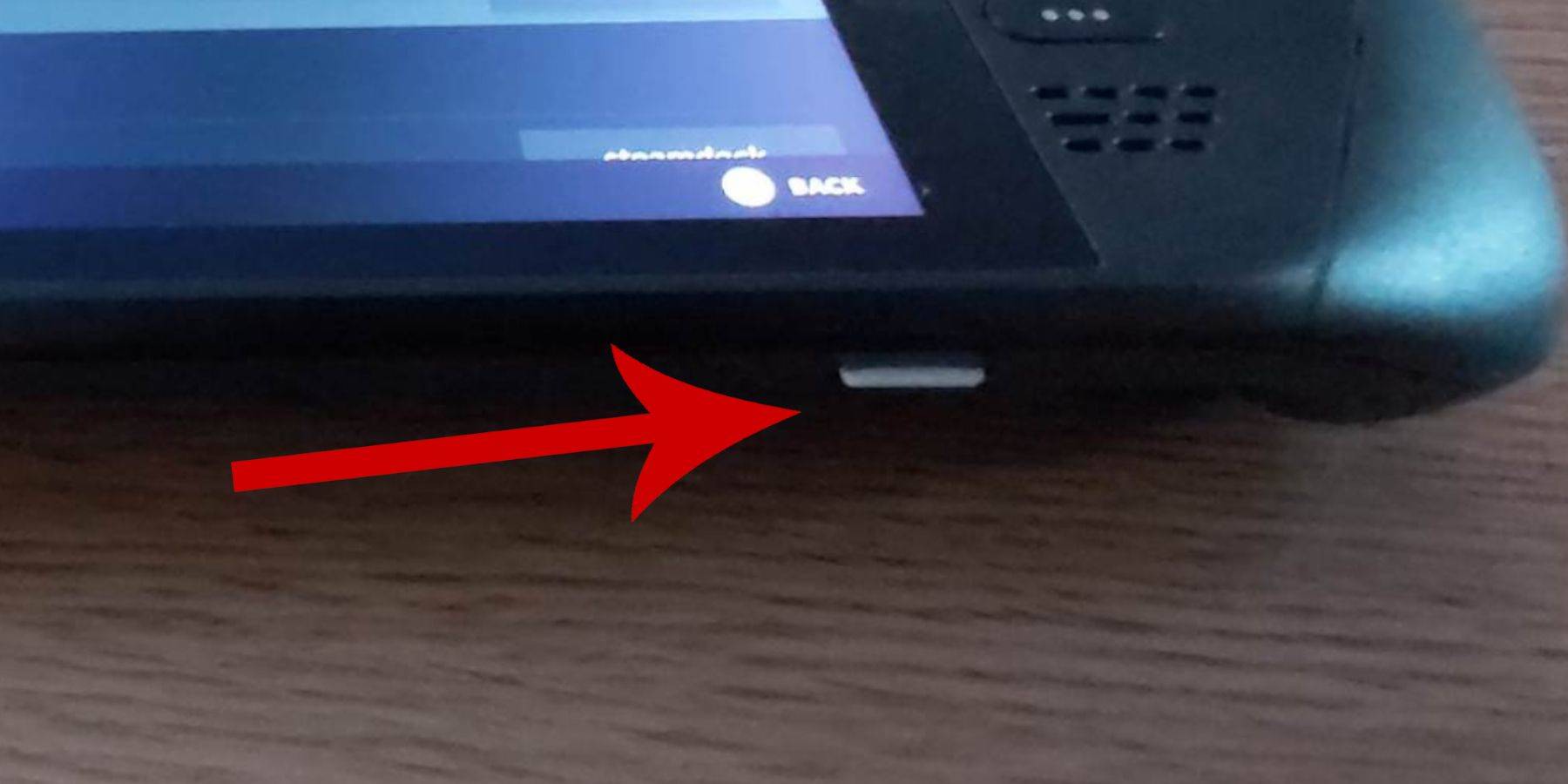 Steam 데크에 Sega Master System Games 용 Emudeck을 설치하기 전에 다음을 확인하십시오.
Steam 데크에 Sega Master System Games 용 Emudeck을 설치하기 전에 다음을 확인하십시오.
- 완전히 충전 된 스팀 데크 또는 신뢰할 수있는 전원.
- 고속 MicroSD 카드 (스팀 데크에서 형식) 또는 외부 HDD (참고 : HDD를 사용하면 휴대 성이 줄어 듭니다).
- 키보드 및 마우스 (더 쉬운 파일 전송 및 설치에 권장됩니다. 스팀 데크의 화면 키보드 및 트랙 패드는 대안입니다).
개발자 모드를 활성화합니다
원활한 에뮬레이터 작동에 개발자 모드를 활성화하는 데 중요합니다.
- 증기 버튼을 누르고 시스템 메뉴를 열고 시스템 설정을 선택하십시오.
- 개발자 모드를 활성화합니다.
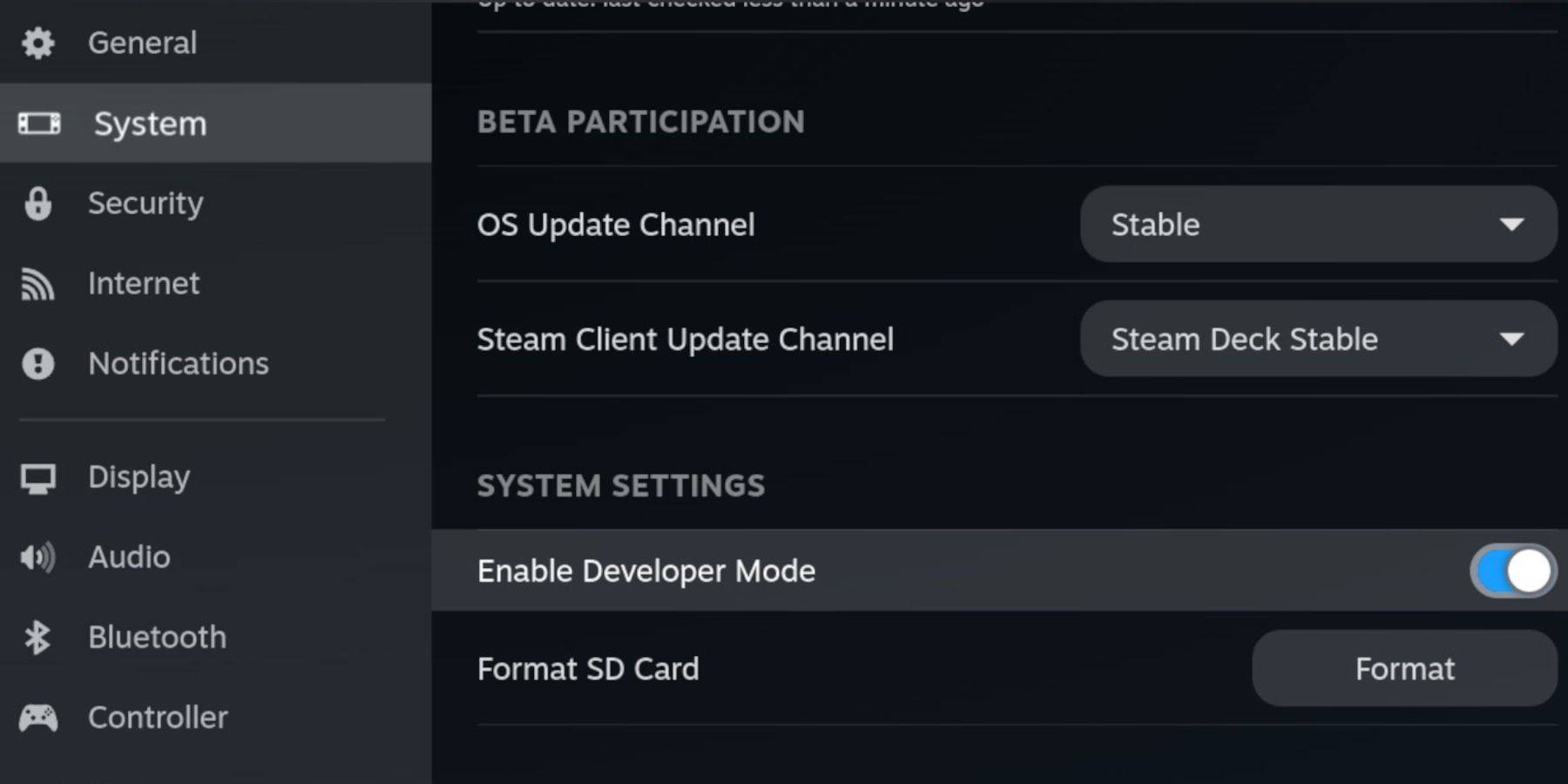 - 개발자 메뉴에 액세스하십시오 (액세스 패널 하단에 위치).
- 개발자 메뉴에 액세스하십시오 (액세스 패널 하단에 위치).
- 기타로 CEF 원격 디버깅을 활성화하십시오.
- 스팀 데크를 다시 시작하십시오.
참고 : CEF 원격 디버깅은 업데이트 후 비활성화되어 플러그인 및 에뮬레이터에 잠재적으로 영향을 줄 수 있습니다. 업데이트 후 항상 확인하십시오.
데스크탑 모드에서 Emudeck 설치
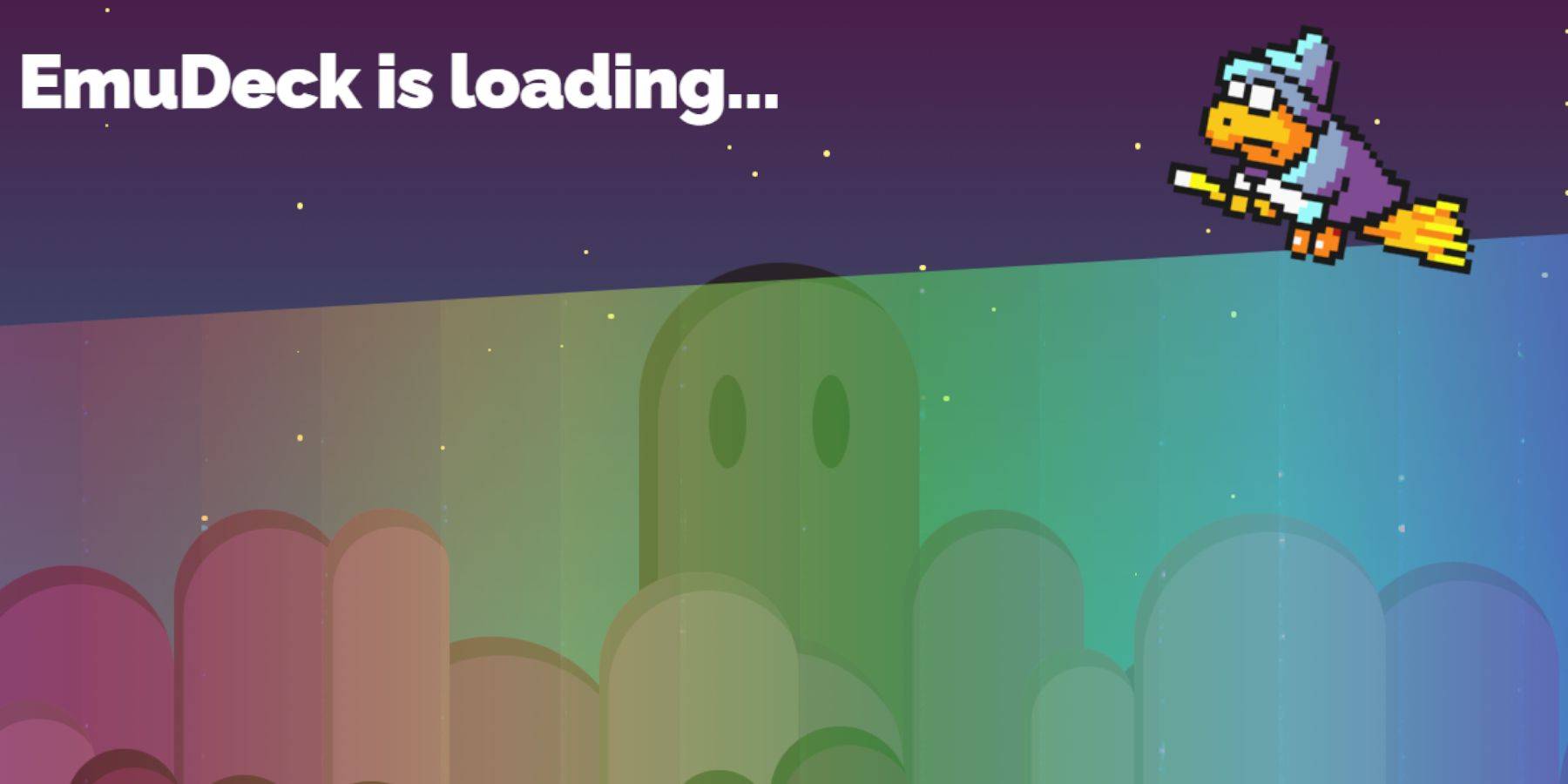 - 데스크탑 모드 액세스 (스팀 버튼> 전원> 데스크탑 모드).
- 데스크탑 모드 액세스 (스팀 버튼> 전원> 데스크탑 모드).
- 브라우저 (Chrome 또는 Firefox)를 사용하여 Emudeck을 다운로드하십시오. 올바른 Steamos 버전을 선택하십시오.
- 설치 프로그램을 실행하고 사용자 정의 설치를 선택하십시오.
- 설치하는 동안 쉽게 액세스 할 수 있도록 SD 카드를 "기본"으로 선택하십시오.
- RetroArch (권장) 및 Steam ROM 관리자를 선택하십시오. 모든 에뮬레이터 또는 SEGA 마스터 시스템 만 선택할 수 있습니다.
RetroArch는 하나의 응용 프로그램을 통해 여러 에뮬레이터를 실행할 수 있으며 "에뮬레이터"아래 Steam 라이브러리에서 액세스 할 수 있습니다. Steam ROM 관리자는 게임을 Steam 라이브러리에 통합합니다.
- "클래식 3D 게임을위한 CRT 셰이더 구성"(레트로 비주얼 스타일의 선택 사항)을 활성화하십시오.
- 설치를 완료하십시오.
마스터 시스템 ROM 전송
- Dolphin 파일 관리자를 엽니 다.
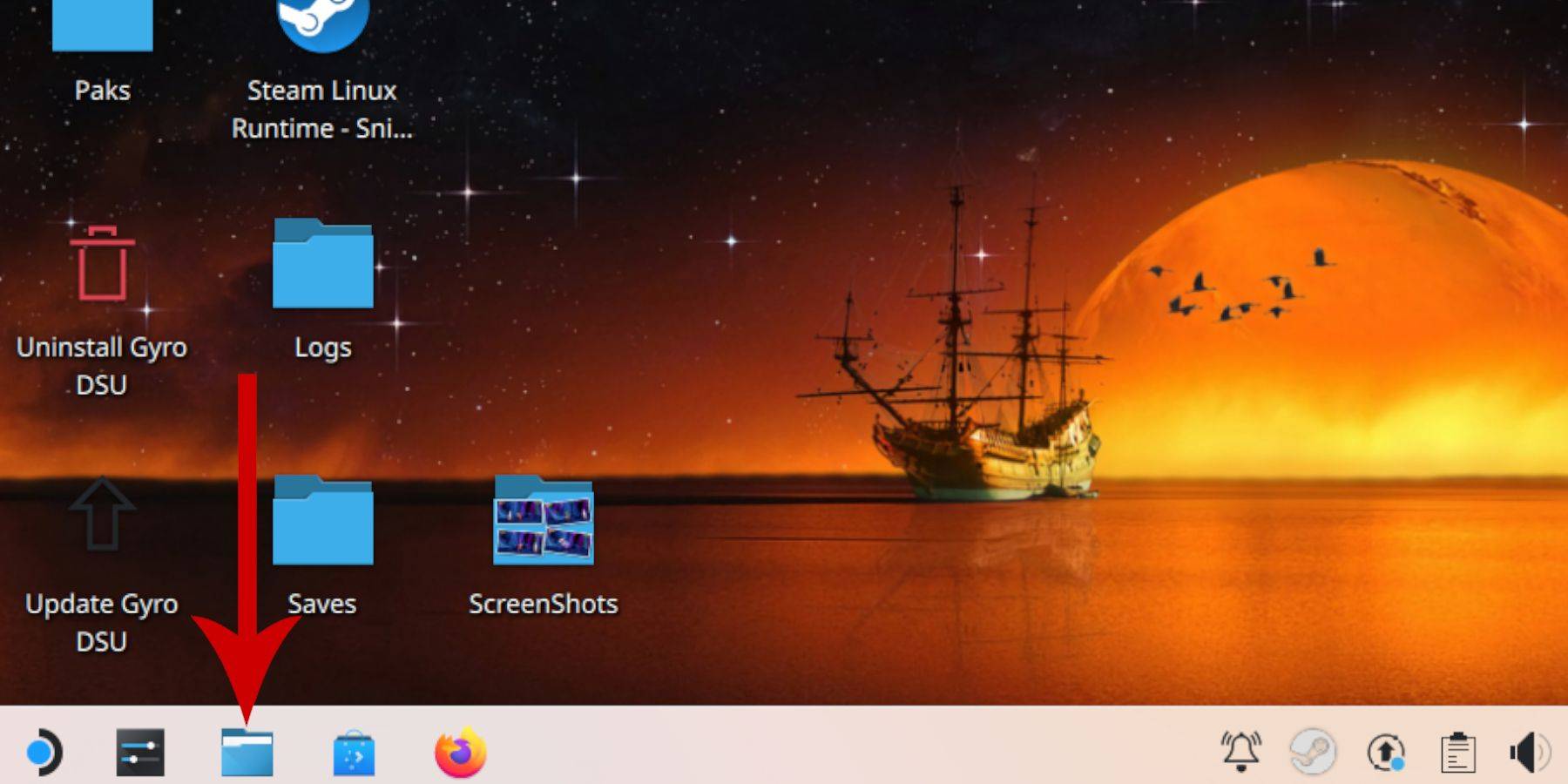 - 탈착식 장치> 기본 (SD 카드)으로 이동하십시오.
- 탈착식 장치> 기본 (SD 카드)으로 이동하십시오.
- 에뮬레이션> 롬> 마스터 시스템으로 이동하십시오.
- SEGA 마스터 시스템 ROM (
.sms파일)을 복사하십시오. "미디어"파일을 무시하십시오.
스팀 라이브러리에 마스터 시스템 게임 추가
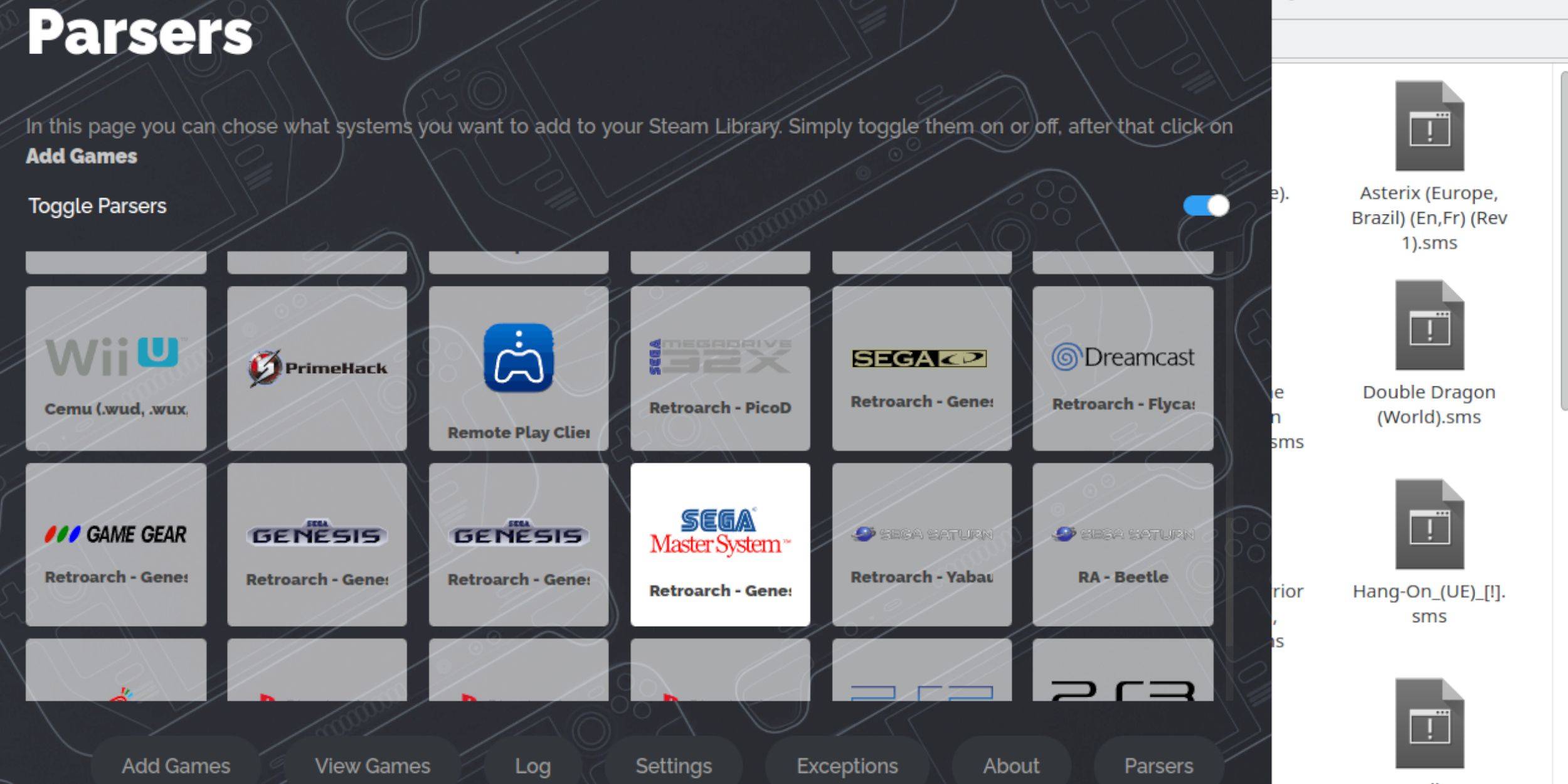 - 데스크탑 모드에서 Emudeck을 열고 Steam ROM 관리자를 시작하십시오.
- 데스크탑 모드에서 Emudeck을 열고 Steam ROM 관리자를 시작하십시오.
- Sega Master 시스템을 제외한 파서를 비활성화하는 화면 지침을 따르십시오.
- "게임 추가"를 선택한 다음 "구문 분석"을 선택하십시오.
- 게임 및 아트 워크 디스플레이를 확인한 다음 "Steam에 저장"을 선택하십시오.
누락 된 아트 워크를 수정하거나 업로드하십시오
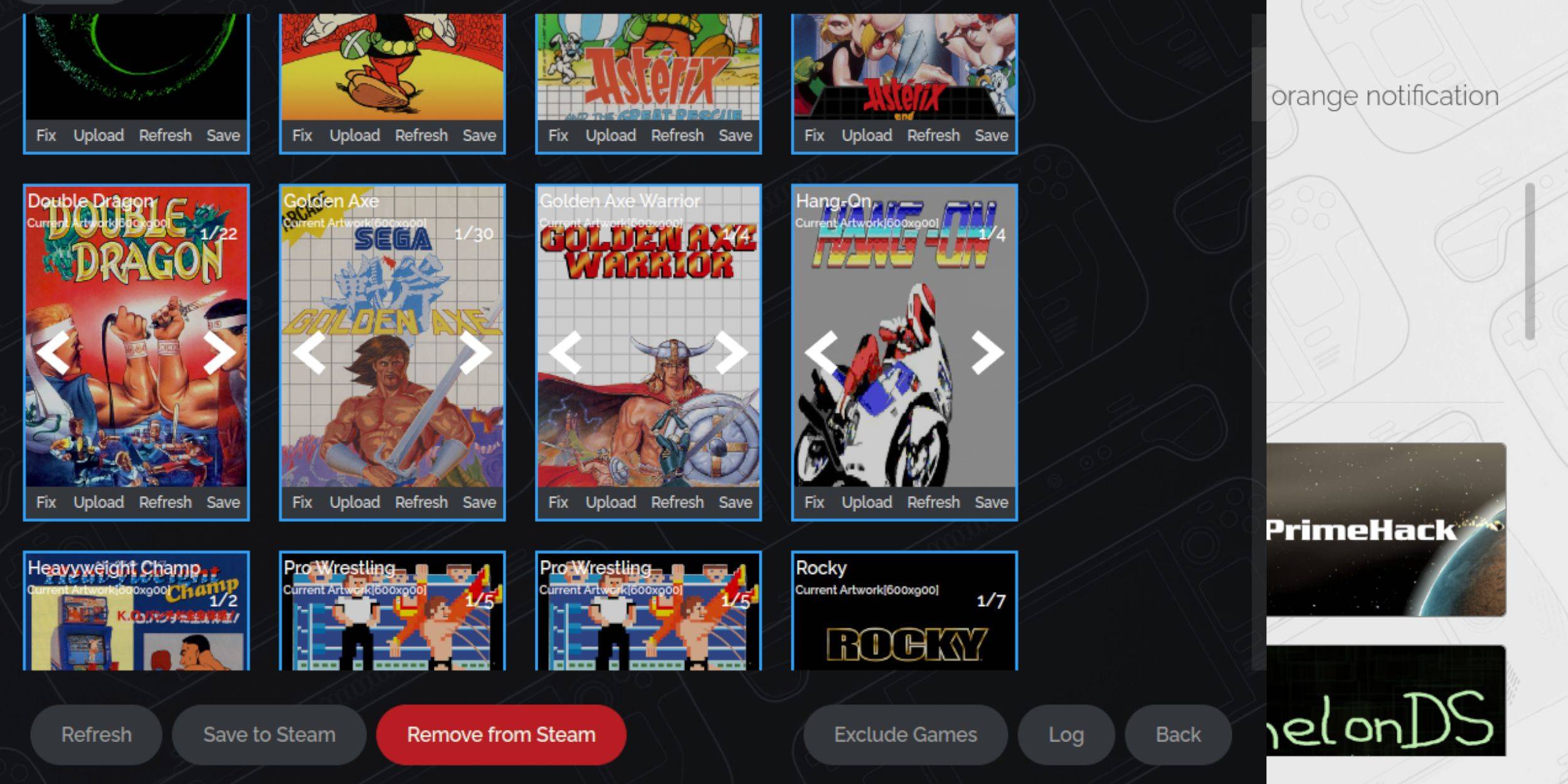 누락되거나 잘못된 아트 워크는 레트로 게임에서 일반적입니다.
누락되거나 잘못된 아트 워크는 레트로 게임에서 일반적입니다.
- "수정"을 클릭하여 자동으로 아트 워크를 찾으십시오. 이것이 실패하면 "게임 검색"을 사용하여 올바른 아트 워크를 수동으로 찾아 저장하십시오.
누락 된 아트 워크를 업로드하십시오
- 올바른 아트 워크를 다운로드하여 Steam Deck의 사진 폴더에 저장하십시오.
- "업로드"를 클릭하고 이미지를 선택하고 저장하십시오. 왼쪽/오른쪽 화살표를 사용하여 필요한 경우 이미지를 찾은 다음 "증기로 저장하십시오".
스팀 데크에서 마스터 시스템 게임을 재생합니다
 - 게임 모드에서 Steam 라이브러리에 액세스하십시오.
- 게임 모드에서 Steam 라이브러리에 액세스하십시오.
- "수집"탭 (R1 버튼)을 선택하십시오.
- Sega Master System 컬렉션을 선택하고 게임을 시작하십시오.
성능 향상
- 게임을 열고 QAM 버튼을 누릅니다.
- 성능 메뉴에서 "게임 프로파일 사용"을 활성화하고 프레임 제한을 60fps로 설정하고 절반 속도 음영을 활성화하십시오.
스팀 데크의 데키 로더를 설치하십시오
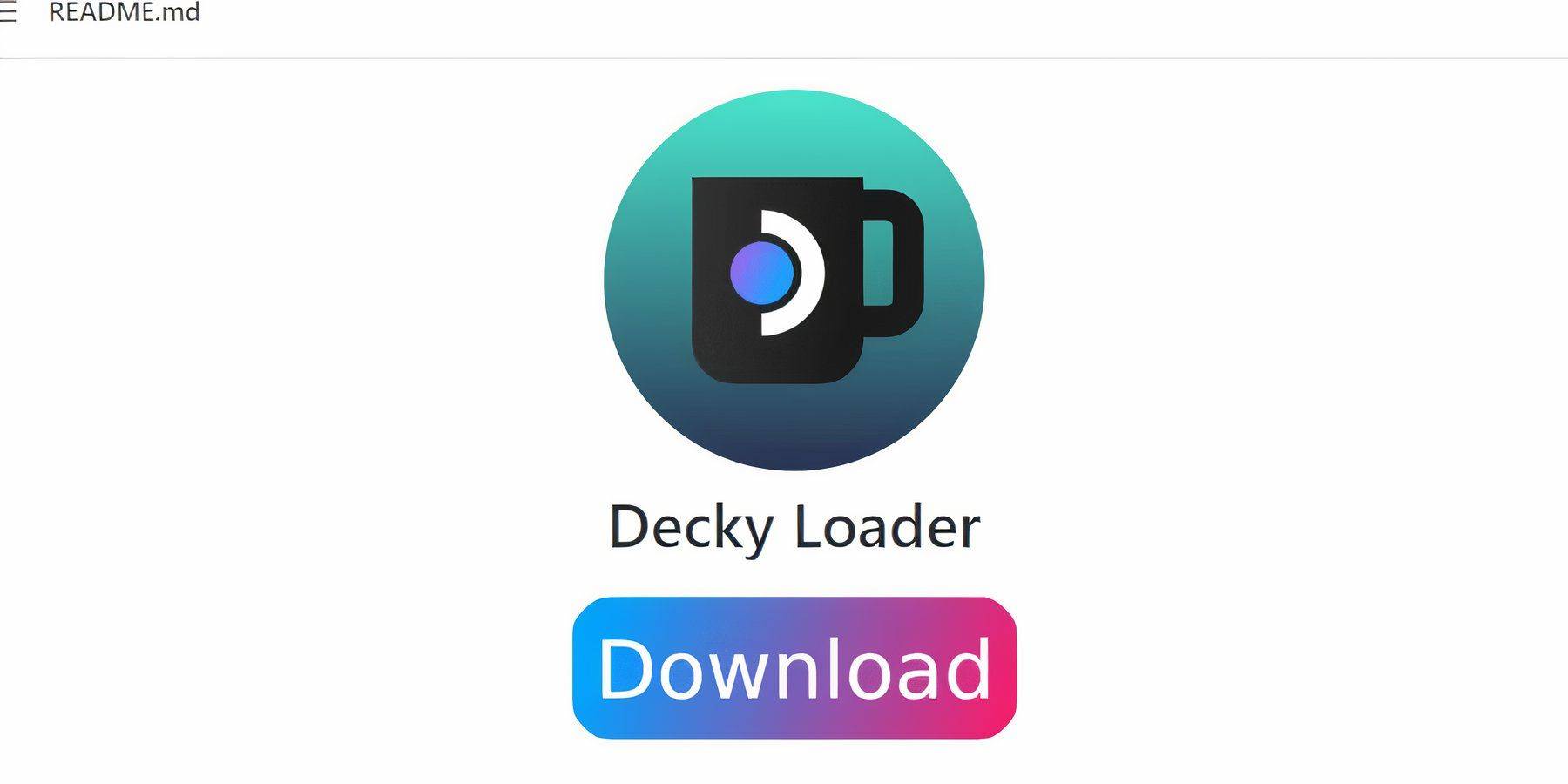 - 키보드와 마우스를 연결하십시오 (선택 사항). 데스크탑 모드로 전환하십시오.
- 키보드와 마우스를 연결하십시오 (선택 사항). 데스크탑 모드로 전환하십시오.
- Github 페이지에서 Decky Loader를 다운로드하십시오.
- 설치 프로그램을 실행하고 권장 설치를 선택하십시오.
- 게임 모드에서 스팀 데크를 다시 시작하십시오.
전동 공구를 설치하십시오
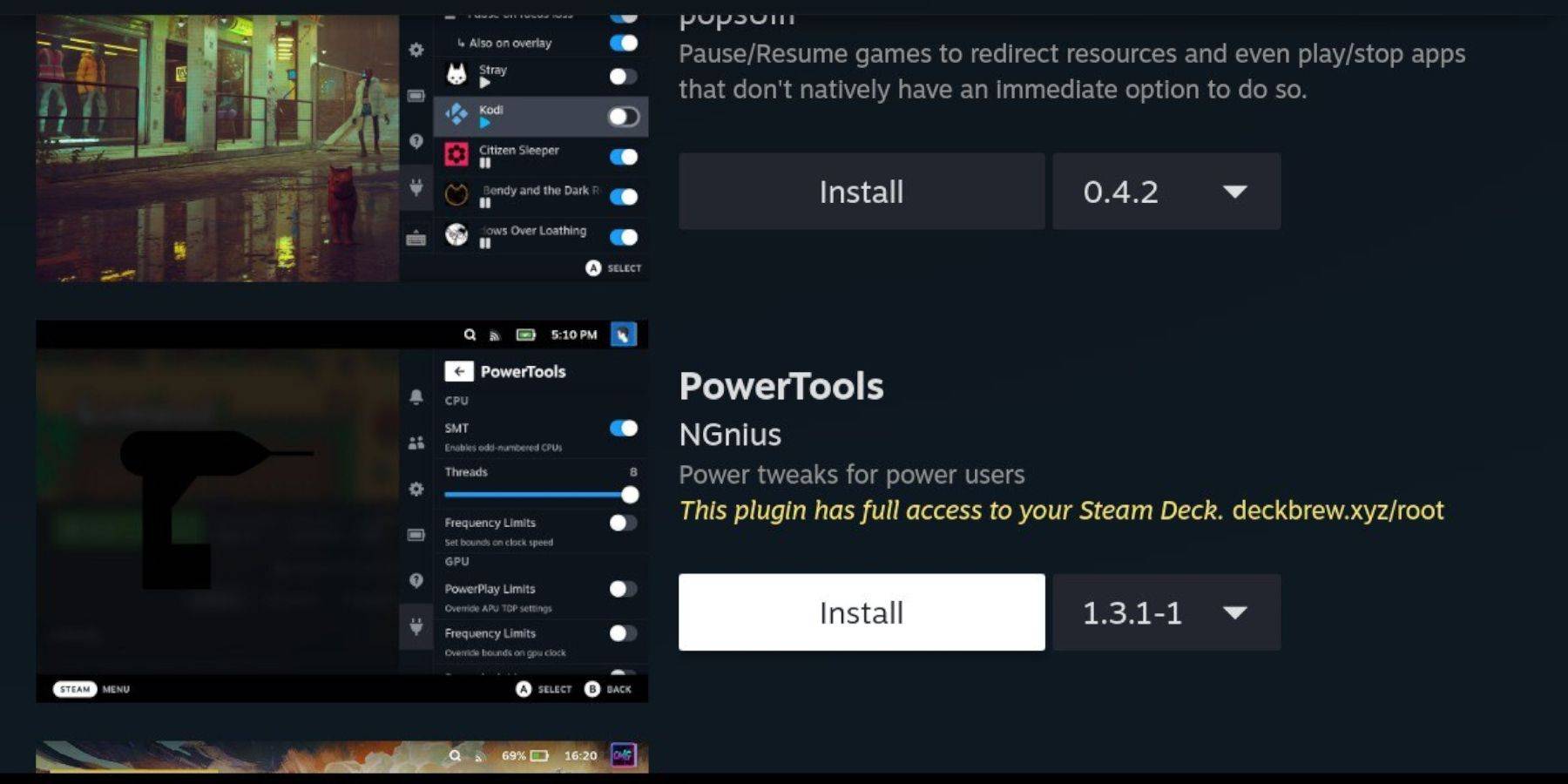 - QAM 버튼을 누르고 Decky Loader 플러그인 아이콘을 선택한 다음 상점 아이콘을 선택하십시오.
- QAM 버튼을 누르고 Decky Loader 플러그인 아이콘을 선택한 다음 상점 아이콘을 선택하십시오.
- 전동 공구 플러그인을 설치하십시오.
에뮬레이션 된 게임의 전동 공구 설정
- 마스터 시스템 게임을 시작하십시오.
- 전동 공구 메뉴 (QAM> Decky Loader> Power Tools)를 엽니 다.
- SMT를 비활성화하고 스레드를 4로 설정하십시오.
- 성능 메뉴 (QAM> 배터리 아이콘)를 엽니 다.
- 고급보기, 수동 GPU 클럭 제어를 활성화하고 GPU 클록 주파수를 1200으로 설정하십시오.
- 게임 당 프로파일을 저장합니다.
스팀 데크 업데이트 후 데키 로더 수정
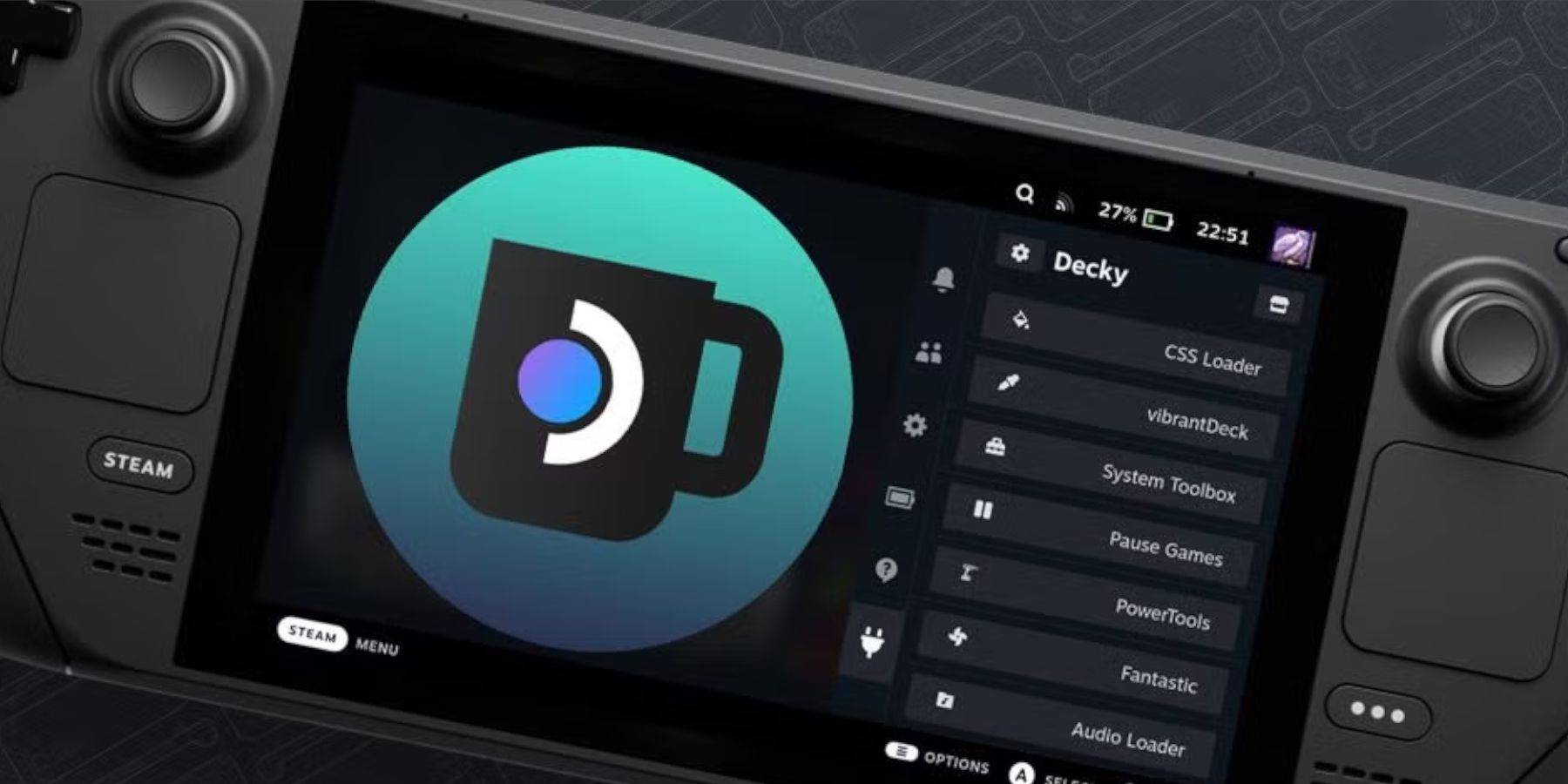 스팀 데크 업데이트는 데키 로더를 제거 할 수 있습니다.
스팀 데크 업데이트는 데키 로더를 제거 할 수 있습니다.
- 데스크탑 모드로 전환하십시오.
- GitHub에서 Decky Loader를 다시 다운로드하고 "Execute"를 선택하십시오.
- 비밀번호를 입력하거나 필요한 경우 하나를 만듭니다).
- 게임 모드에서 스팀 데크를 다시 시작하십시오.
















